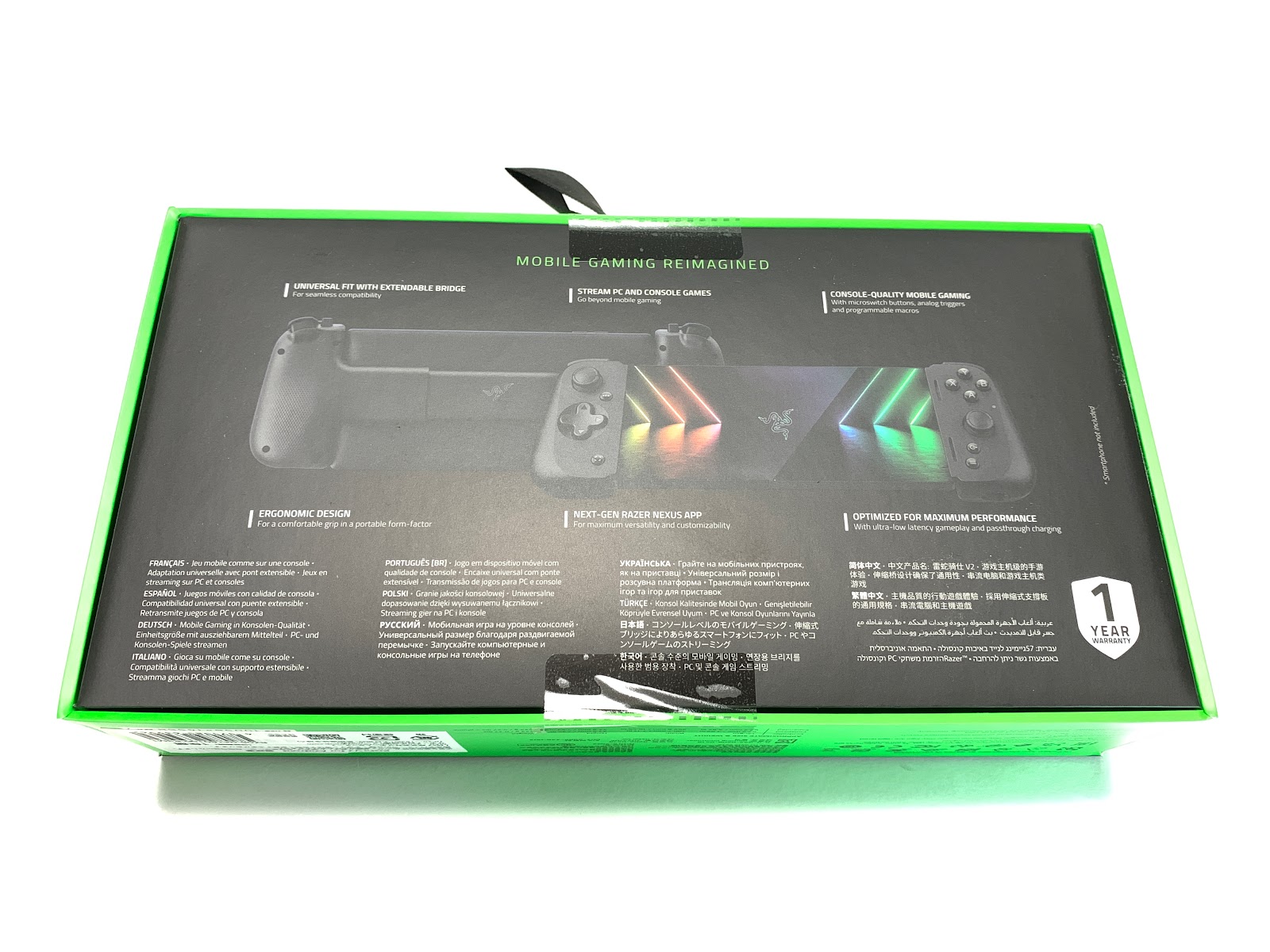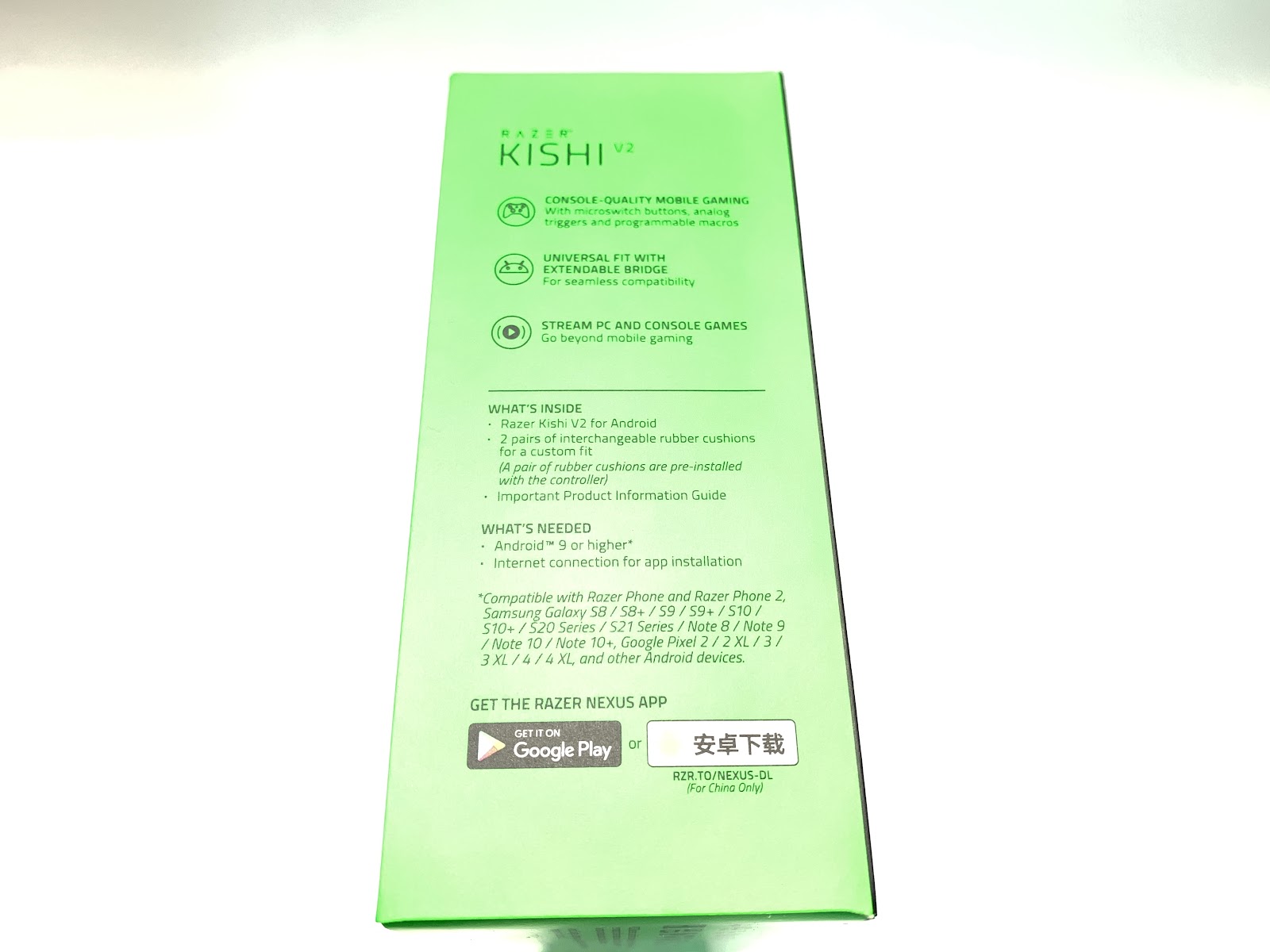Razer(レイザー)のスマホ用ゲームパッドRazer Kishi V2をレビュー|スマホでゲームするならコレ1択!

目次
はじめに
こんにちは。
スマートフォンでゲームしてますか?
最近、私はデスクトップPCでゲームの準備をするのも億劫で「Steam Link」を使ってスマートフォンでゲームをプレイしています。
ですが、流石にアクション系のゲームだとゲームパッドが必要になり、スクリーン上の仮想ゲームパッドだと辛いので、スマートフォン一体型のゲームパッドを購入しました。
それが、Razer(レイザー)から出ている「Kishi V2 for Android」となります。
ちなみにiPhone版の「Kishi V2 for iPhone」もあります。
今回は「Kishi V2 for Android」を購入したのでレビューしていきます。
2023/10/26追記
iPhone 15 Pro Maxでも使えたので「iPhone 15 Pro Max」について追記しました。
iPhone 15シリーズに関しては、「Kishi V2 for Android」版になります。
パッケージ
パッケージ表面です。
パッケージ裏面です。
パッケージ左側面です。
パッケージ右側面です。
パッケージ下部です。
パッケージ上部です。
開封
Razer Kishi V2の化粧箱開封
内容物
Razer Kishi V2には下記が入っていました。
- Razer Kishi V2本体
- スマートフォンのアジャスター
- 取扱説明書
- Razerシール
Razer Kishi V2本体
Razer Kishi V2の本体表面です。
Razer Kishi V2の本体裏面です。
Razer Kishi V2の本体左側面です。
Razer Kishi V2の本体右側面です。
Razer Kishi V2の本体下部です。
Razer Kishi V2の本体上部です。
本体LRトリガー
L1、R1ボタンに関してはカチカチとした、ABXYボタンと同様の押し心地となっています。
L2、R2トリガーは、通常のゲームパッドの様にちゃんとトリガーになっています。
USB-C ダイレクト接続で入力遅延ほぼ無し
USB-Cポートを搭載したスマートフォン(Android)とRazer Kishi V2本体がダイレクトに接続される事で入力遅延がほぼ無い状態となります。
パススルー充電でバッテリー切れの心配無し
Razer Kishi V2本体の右側パッド下部にUSB-Cポートがあり、スマートフォンを充電しながらのゲームプレイが可能になっています。
これでバッテリー切れの心配無く思う存分ゲームが楽しめますね。
ただし、Razer Kishi V2にRedmi Note 11 Pro 5Gをセットした状態でパススルー充電を行うと急速充電では無く、少し遅い高速充電での充電となっていました。
スマートフォンによっては、最高スピードの充電が出来ない場合があるのかもしれません。
充電中の電力を測ってみましたが6Wくらいしか出ていませんでした。
高出力の急速充電になると発熱問題が発生する可能性があるので、もしかすると意図的に高出力に対応していないのかも知れませんね。
充電中にランプ点灯
おそらく、パススルー充電中に点灯すると思うのですが、私の環境では一瞬点灯したりしますが、ずっと点灯はしませんでした。
背面の伸縮式ブリッジ
Razer Kishi V2本体を最大まで伸ばした状態です。
スマートフォンを装着する部分をメジャーで測ってみると大体185mmくらいでした。
iPad mini (第6世代)はUSB-Cポートを搭載していますが、高さが195.4mmとの事なので残念ながらiPad mini (第6世代)はセット出来なさそうです。
しかし、最近登場しているフォルダブルスマホのGalaxy Z Fold 3などはRazer Kishi V2に装着出来ると他のサイトで見ました。
グリップ感
流石にPlay StationやXboxのゲーム機専用の大きいゲームパッドに比べるとグリップ感は劣りますが、触ってみた感じ悪くないグリップ感だと感じました。
ボタンの押し心地
ABXYのボタンの押した感じはカチカチとした軽い感じの音が鳴る押し心地で、他のボタンに関しては、少し硬い感じのボチボチとした少し重めの感じの音が鳴る押し心地でした。
マクロボタン搭載
L2、R2トリガーの隣にはそれぞれ、M1、M2のマクロボタンがあり、スマートフォンアプリ、「Razer Nexus」で任意のボタン設定が可能になっています。
ただし、ABXYボタンなどの限られたボタンを1つのみ設定可能なので、同時押しなどが設定出来ないのが残念なポイントです。
スマートフォンに装着
私はAndroidのスマートフォン、「Redmi Note 11 Pro 5G」を所持しており、「Kishi V2 for Android」に「Redmi Note 11 Pro 5G」をセットする事が可能でした。
セットした状態でSteam Linkアプリを起動しゲームをプレイしてみましたが、難なくゲームプレイが出来たので安心しました。
「Redmi Note 11 Pro 5G」は背面カメラが飛び出ているので、「Kishi V2 for Android」に装着出来るか少し心配でしたが、問題ありませんでした。
「Redmi Note 11 Pro 5G」には純正のケースが付属しているのですが、付属のケースにはUSB-Cポートのキャップが付いているので、付属のケースを付けたまま「Kishi V2 for Android」にセットするのは難しそうです。
Steam Linkで快適なPCゲームが楽しめる
実際に「Kishi V2 for Android」に「Redmi Note 11 Pro 5G」を装着して、「DEATH STRANDING」をプレイしてみました。
快適にプレイ出来て満足です。
関係無いですが、「Steam Link」で「DEATH STRANDING」をプレイすると画像の様な文字サイズになります。
「Steam Link」アプリ起動時、画像の様に「Razer Kishi V2」のアクセス許可ダイアログが毎回表示されるので、許可が必要になります。
価格は高い
少々値は張りますが、個人的にはスマートフォン一体型のゲームパッドが使えると言う事で仕方ないのかなと感じています。
Bluetooth接続の安いゲームパッドも存在しますが、Bluetooth接続だと入力遅延が体感出来るくらい感じるので、避けたいところです。
RAZER NEXUS アプリ対応
「Razer Kishi V2」に対応している「Razer Nexus」アプリをインストールし、起動すると、「Razer Kishi V2」のファームウェアアップデートが開始されました。
「Razer Kishi V2」を購入時はアプリをインストールして、とりあえず、ファームウェアアップデートを実施しておきましょう。
「Razer Nexus」アプリは、ウェアアップデートの他にマクロボタンの割り当て変更や「仮想コントローラーモード」の設定が可能です。
「仮想コントローラーモード」を使う事で、「原神」などのゲームパッドに非対応のゲームでも「Razer Kishi V2」に対応させる事が可能になっているようです。
iPhone 15シリーズでも使える
私の所持しているiPhone 15 Pro Maxで「Razer Kishi V2」が使える事を確認しました。
おそらく、iPhone 15 Proでも使えると思います。
iPhone 15シリーズで使う場合は、USB-Cポートになっている「Kishi V2 for Android」版になるのでご注意いください。
感想
ファーストインプレッションとしては、中々の出来栄えで驚いています。
(価格が価格なので当然と言えば当然ですが汗)
この後は実際にじっくりとゲームをプレイしてみてまた感想を記載していきたいと考えています。
プロフィール
人気記事
最新記事
タグ
アーカイブ